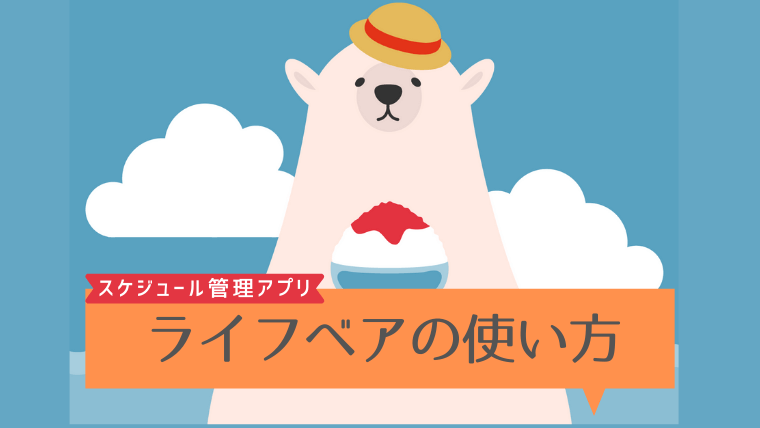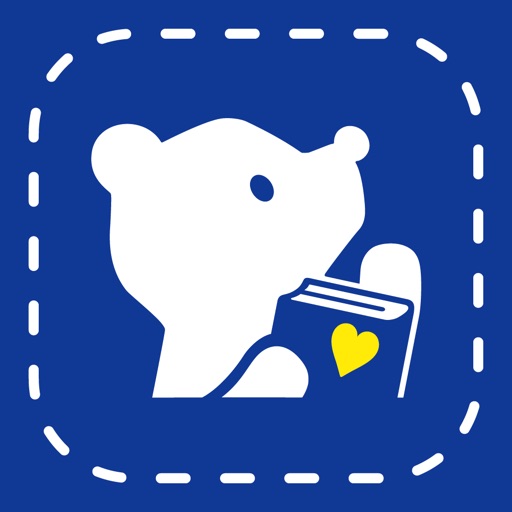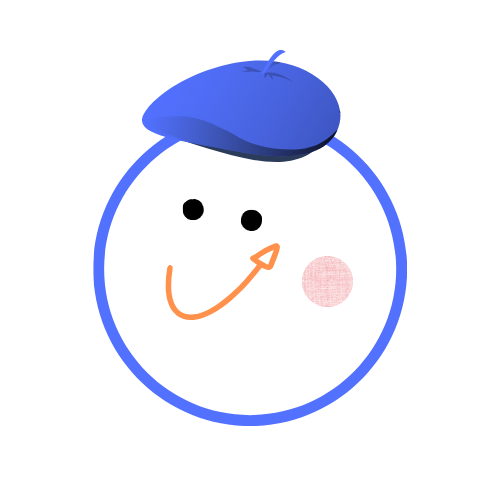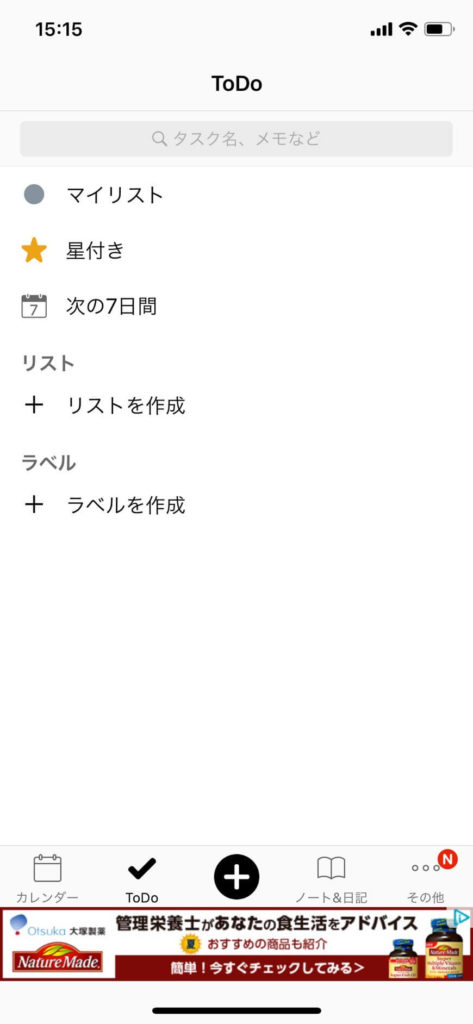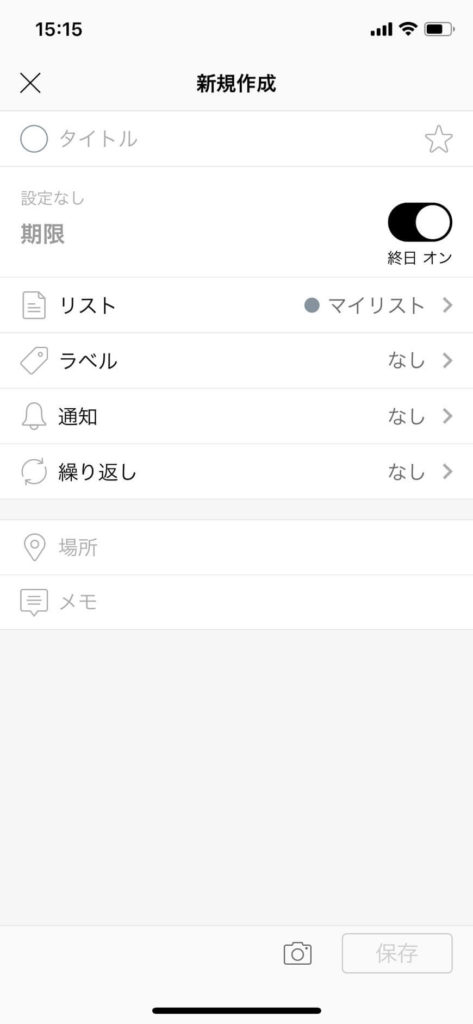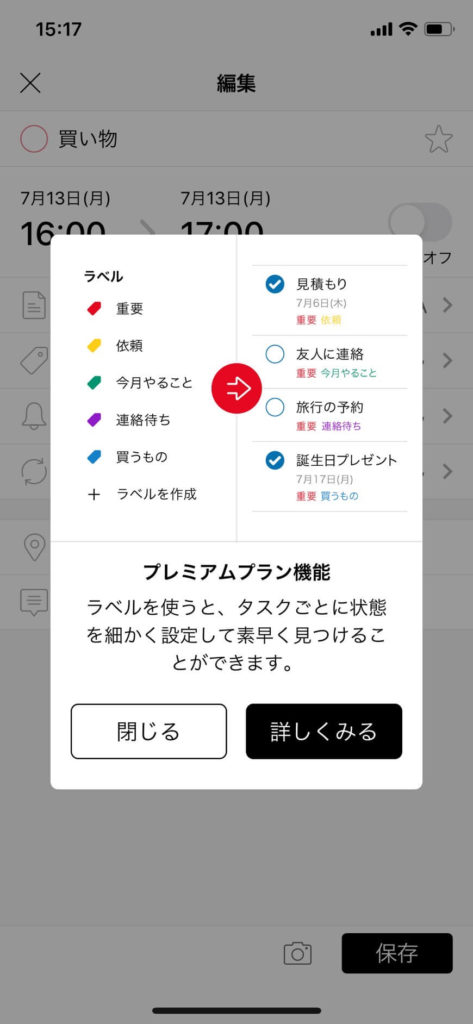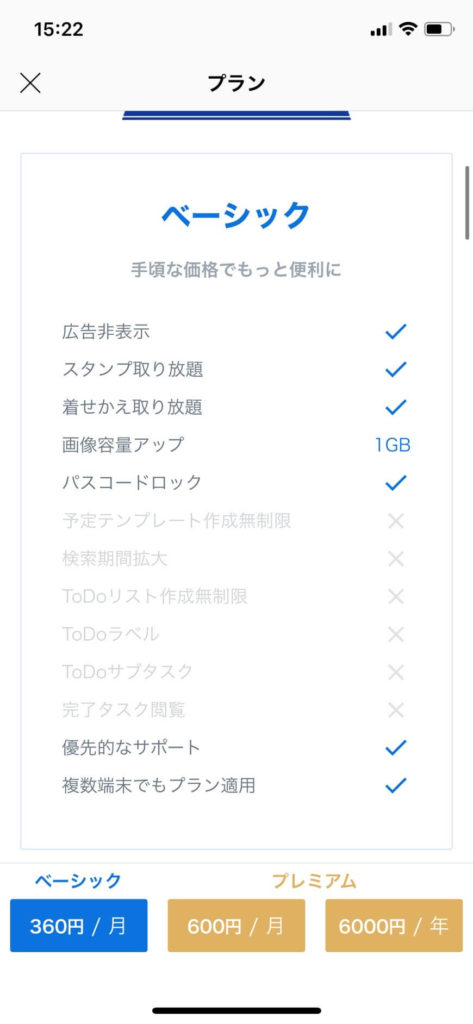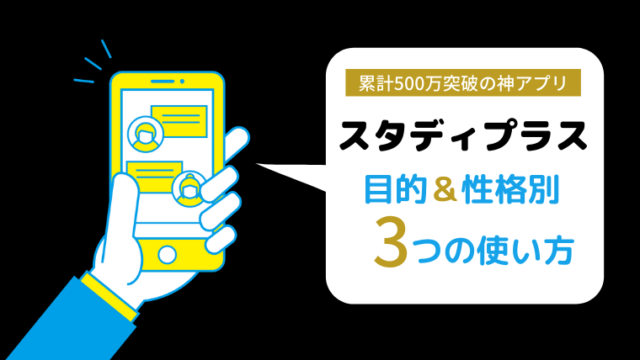「Life bear(ライフベア)」は、さまざまな機能が一つになった便利なカレンダーアプリです。カレンダー機能、ToDo機能、ノート機能、日記機能、の4つの機能があります。
Googleカレンダーとの同期やマルチデバイス対応もできるので、使いこなすことができればとても便利なアプリケーションになります。もちろん、バックアップもとれますよ。
予定を忘れてしまったり、やるべきことを忘れてしまったり……。なんて経験がある方は、ぜひこのアプリで予定管理をしましょう。もう忘れることはありません。
このアプリは、そんな予定管理を全面的にサポートしてくれるアプリです。
目次
「Life bear(ライフベア)」とは?

スケジュール、タスク、ノート、日記などを別々のアプリで管理するのって結構面倒だなって思うことありませんか?
このアプリはその悩みを解決できる無料の電子手帳アプリになっています。
ライフベアアプリの特長(便利な4つの機能)
アプリの1番の特長として、毎日に必要な4つの機能がひとつにまとまっていることが挙げられます。
- カレンダー機能
- ToDo機能
- 日記機能
- ノート機能
1つ目が、簡単にスケジュールを確認できる「カレンダー」機能。色分けはもちろん、人と共有することも可能です!
2つ目は、自分のタスクを簡単に管理できる「ToDo」機能。カレンダーと紐づいて管理することでひと目で把握することができます。
3つ目は、「日記」機能。1日1枚の日記が毎日の記録や、ちょっとしたメモに最適です。
最後は、情報を記録しておくことができる「ノート」機能です。階層管理もできるので、仕事の記録などにも便利です。
さらに、スタンプや着せ替えなどカスタマイズも自在で、楽しく使うことができます。使いやすく、見やすい、お好みのスケジュールアプリを作っていきましょう。
また、無料でデータ(カレンダーやノートなどすべて)をサーバーにバックアップしてくれるので、機種変更した時や携帯を失くしてしまった時も、簡単にデータを復元してくれます。同期の作業も簡単で、安心です!
ちなみにAndroid向けのGooglePlayストアでは、36,337件の口コミが寄せられています。さらに、Appストアでは、なんと98.6万件ものレビューが投稿されています。総合評価は4.4!ととても高評価ですね。
「Life bear(ライフベア)」アプリの使い方

アプリのインストールは無料です。アカウントを作成しなくても使用を始められますが、バックアップや他のデバイスでみるときのことを考えて、作成しておくととっても便利です。
ライフベアの使い方①「カレンダー機能」
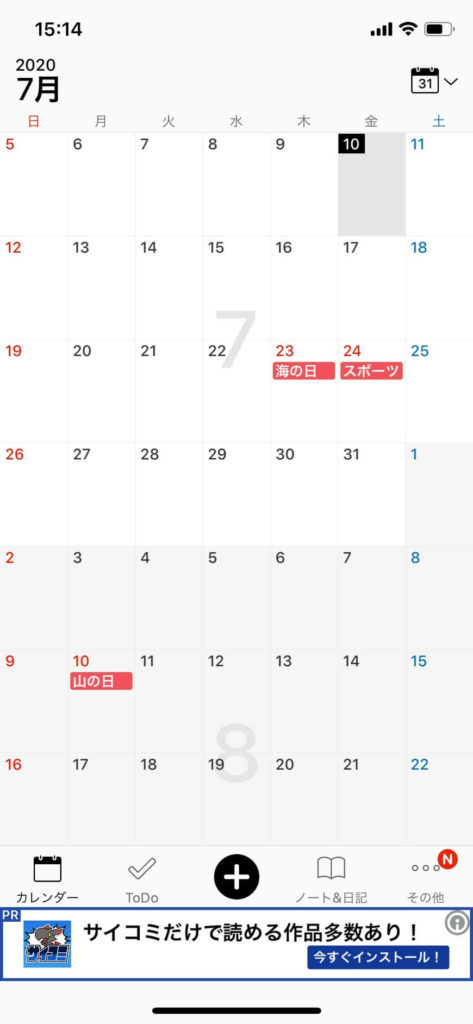 カレンダーの基本画面はこんな感じです。しっかり祝日も表記してくれていますね。右上のボタンから、「31日(月)表示」「7日(週)表示」「1日表示」などカレンダーの表示の仕方をカスタマイズできます。
カレンダーの基本画面はこんな感じです。しっかり祝日も表記してくれていますね。右上のボタンから、「31日(月)表示」「7日(週)表示」「1日表示」などカレンダーの表示の仕方をカスタマイズできます。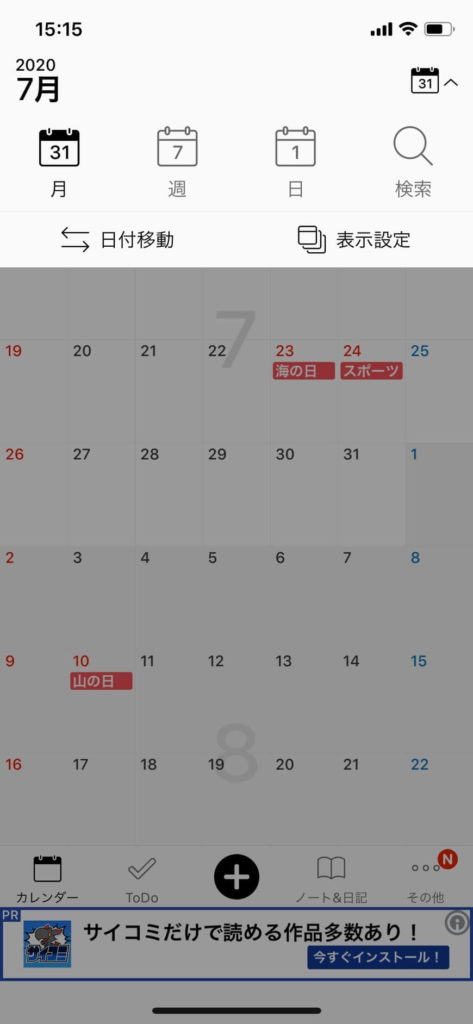
ちなみに、その他>設定から「スクロールの向き」や「週の開始曜日」「休日の曜日」「祝日の表示切り替え」など細かい設定も可能です。
また、iOS標準カレンダーに登録している予定をLife bearのカレンダーに読み込むこともできます。これまでiOSのカレンダーを使っていた、という方もすぐに乗り換えることができますよ。
さらに、Googleカレンダーとの同期も可能です。乗り換えも簡単ですし、仕事とプライベートで使い分けて、Life bearで全ての予定を確認する、というような使い方もできそうです。
ライフベアの使い方②「ToDo機能」
次は「ToDo機能」です。
ここでは、自分のやるべきタスクを記録して管理することができます。勉強のタスクリストやお買い物リストとして利用してもいいですし、階層管理にも対応しているので複雑なビジネスタスクの管理にも使えます。
ToDoの追加は真ん中の「+」ボタンから行うことができます。
タイトルを入力し、期限(締め切りなど)を設定します。通知や繰り返しの設定もこの画面で一括で行えます。場所の入力やメモ欄もあるので、活用しましょう。
「リスト」というのはタスクを分類して管理する機能です。リストごとにテーマカラーを設定することもできます。
例えば、家族の予定を人ごとにリスト分けしてもよいですし、学習の予定なら教科ごとにリスト分けするのもよいかもしれません。
ライフベアのプレミアム機能「ラベル」
「ラベル」は、プレミアムプランの機能です。ラベルを使うと、それぞれのタスクの状態を細かく設定しておくことができます。ひと目で状況がわかりますし、カレンダーやタスクリストのなかでも素早く見つけることができそうです。
また、プレミアムプランでは「サブタスク」の機能も使えるようになります。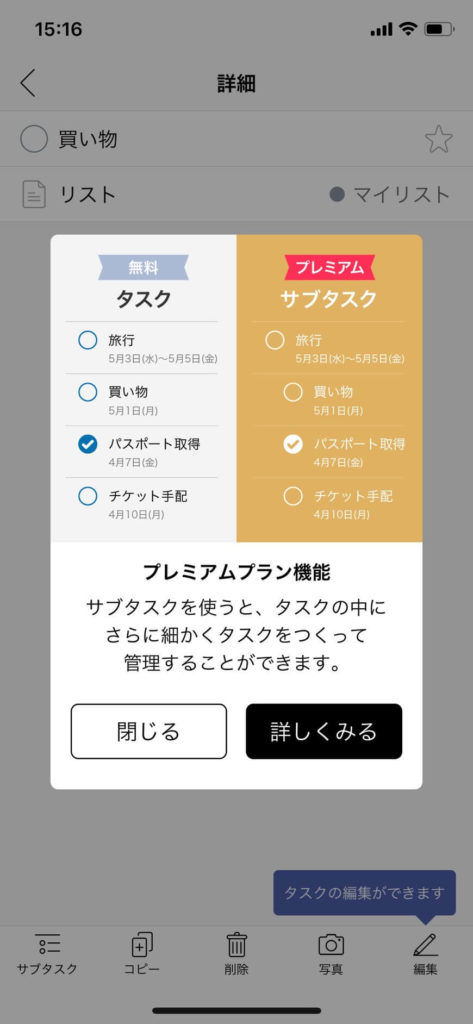
ライフベアの使い方③「ノート&日記機能」
次は、「ノート&日記」機能です。
ノートは、下のような画面から、タイトルと本文を記録しておくことができます。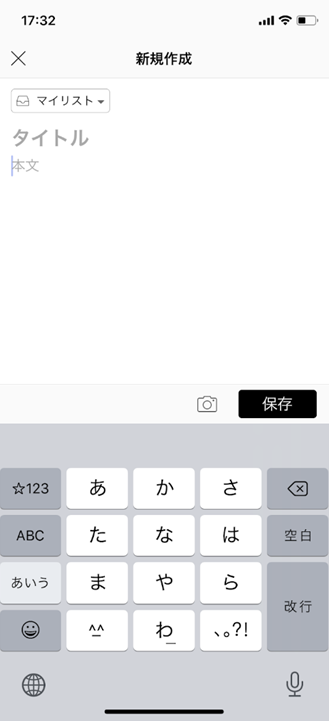
ノートも自分でリストを作成して、リストごとに管理することができます。
日記は1日1つだけ記録することができる簡単なものです。
学習の記録や、買い物で使用したお金などを書き込んでもよいですね。
アカウント登録をすれば、ノートにも日記にも画像をつけることができるようになります。より詳しい記録になるし、画像の保存としても利用できるので(無料でバックアップをとってくれる)とてもおすすめです!
ライフベアのプラン「ベーシック・プレミアム」
Life bearには2つのプランが用意されています。もちろん無料のまま利用することもできますが、プラン登録をすると受けられる特典がたくさんあるので、利用がもっと快適になりますよ。
ベーシックプランは月々360円で利用できます。広告が非表示になったり、ロックできるようになったり、お手軽な値段でより便利な機能が使えるようになります。
プレミアムプランは、月々600円で利用できるプランです。または年間で申し込むと6000円になるので、1200円お得です。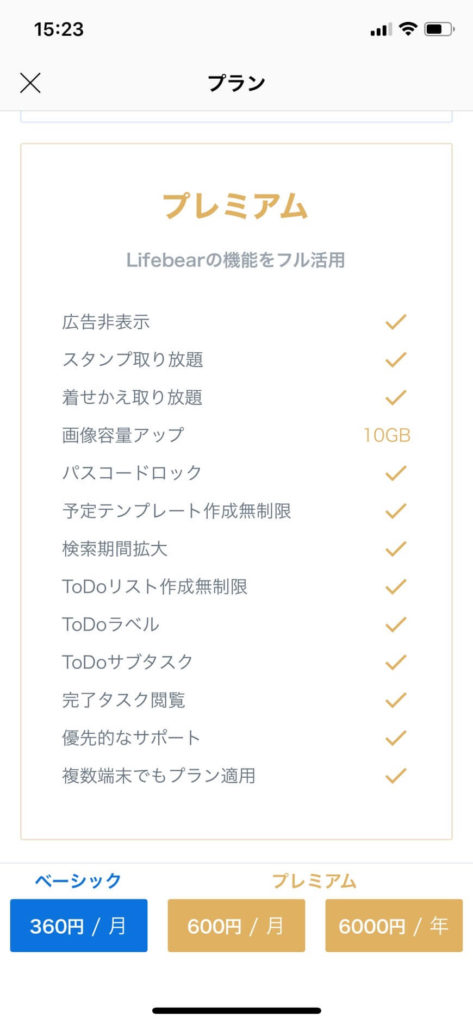
ライフベアのカスタマイズ
カレンダーで使用できるスタンプを購入することもできます!手帳で使うシールのような感覚です。可愛いスタンプがたくさんあるので、お気に入りのものを見つけてください。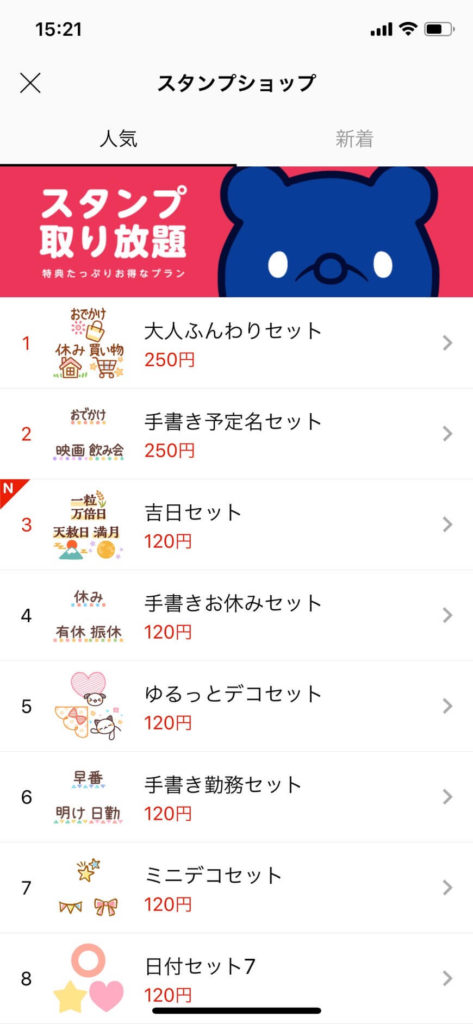
スタンプはカレンダーの予定作成画面左下の「☺️」マークから選べます。簡単にドラックで貼ることができます。かわいいだけでなく、文字を入力せずに予定を記入することもできて便利です!
また、着せ替えは最初に1つだけ無料でプレゼントされます!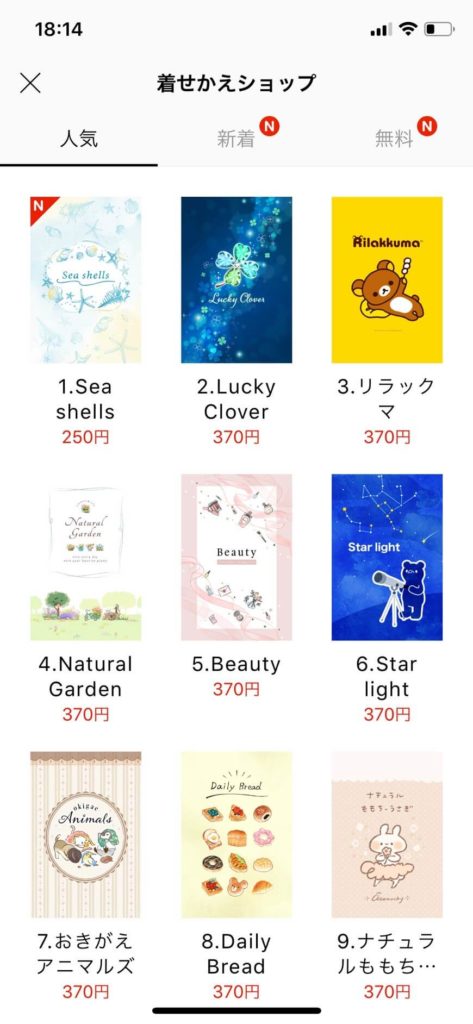
ライフベアの予定を共有する
家族や友人、恋人など複数人で予定を共有して管理したい!という方は、1つのアカウントを共有しましょう。
複数の端末からのログインに対応しているので、共有が可能です。
もし共有するときには、カラーで管理をわかりやすくするのがおすすめです!色名を自分で設定することができるので、「誰がどの色だったかな?」と悩むこともありません。
ライフベアの検索機能
記録したデータから、キーワードで検索する機能もあります!
スケジュール、タスク、ノート、日記、どの機能にも備わっているので、前にやったことを確認したい場合などにとても便利です。
さらに、複数キーワード検索もできるので、より細かく、短時間で検索することができますよ。
無料でお使いの方とベーシックプランの方は、過去1年前までが検索期間になるので、すこし注意が必要です。
ライフベアの退会方法
もしアプリが合わなかった場合は、アカウントを削除して、退会することもできます。退会方法は、「よくあるご質問>アカウントの削除方法」ページ上部のリンクをクリックし、注意事項を読んでから退会ボタンを押せば完了です。
ですが、退会してしまった場合、現在の登録したデータは全て消えてしまいます。バックアップをとっていたとしても、データの復旧は一切できなくなってしまうので、よく考えてから実行しましょう。
退会はせずにスマホからアプリを消せば登録したアカウントが残っている場合はデータの復元ができるので、悩んでいる方はまずアプリ削除の方法をとってみるのがいいかもしれません。
ここまで細かくLife bearの使い方を紹介してきましたが、カスタマイズできることも多く、使いこなせればもっと便利にできるアプリです。
アプリ内では、丁寧に使い方を解説したページもありますので、そちらも随時参照しながら、使いこなしましょう!
また、よくある質問集などサポートもしっかりしているので、安心して使い続けることができる点もおすすめポイントです。(「機種変更前にしておくこと」など、いざというときにとっても役に立ちますよ!)
「Life bear(ライフベア)」の評判

そんな「Life bear」の評判をSNSで調査しました!
アプリストアにも多くの口コミ投稿されていましたが、SNSでもたくさんの口コミがあがっています。
予定とタスク
別アプリにすると、どちらかのチェックが疎かになるのでまとめて「Life bear」にルーチンタイマーこなしたらチェック入れます
あとはゴミの日とか病院予約時期(半年とか1年に1度)もタスク扱いで pic.twitter.com/L16ayl660k— とろしまねこ@迷走中 (@toroshima2neco) March 3, 2020
はじめまして!ありがとうございます〜!アプリはLife bear🐻というものを使ってます!TODOリストやプチ日記もかけるのでライブのちょっとした出来事もメモしておけるので、便利でおススメです☺️#マシュマロを投げ合おうhttps://t.co/ODSA7lt7TF pic.twitter.com/0g2ITspFC7
— なおまる (@ivesz_0) October 3, 2019
スケジュール管理大事💖
ライフベアが無いと私は生きていけないくらい、依存してます😂
それまでは分厚い手帳愛用してたけど今は手放して身軽になった😂
iPhoneのメモアプリ共に必須アプリ👍App名: Lifebear カレンダーとToDoと日記の人気手帳、デベロッパ: Lifebear inc.
— あんな❤(NoNukes&NoWar) (@anna_yoshiwara) July 31, 2018
おススメのアプリ Life bear
iPhoneのカレンダーと連動していて、日曜月曜始まりカスタムできて、月・週・一日って表示できて、スタンプ貼る際ちょっと浮くから指で日付見えないってこともなく使いやすい 何よりカレンダー以外にもTODOや日記やノートも全てこのアプリで出来るし可愛いデザイン! pic.twitter.com/0yA0oK4ODW— 幸廻👾通販有〼 (@_happyturn_) May 31, 2018
もっとみんなの使い方を知りたい!参考にしたい!という方は、アプリストアのレビューを見るのもおすすめです。
GooglePlayストア(Android)
Appストア(iPhone)
忙しい毎日に、予定管理はかかせません。このアプリを活用することで、どこでも手軽に予定管理・タスク管理をすることができます。分厚い手帳を持ち歩く必要もなくなるかもしれませんね。
スケジュールもタスクも情報も一括で管理できるので、忙しい人にこそおすすめのアプリです!